一、先确认此客户可以使用的功能权限,在【功能套餐】页面创建对应的权限功能套餐,并确认该套餐是启用状态,同时编辑好对应的功能权限。
(如果此客户是某个代理商下的客户,需要确认该代理已开启了对应的功能套餐。)
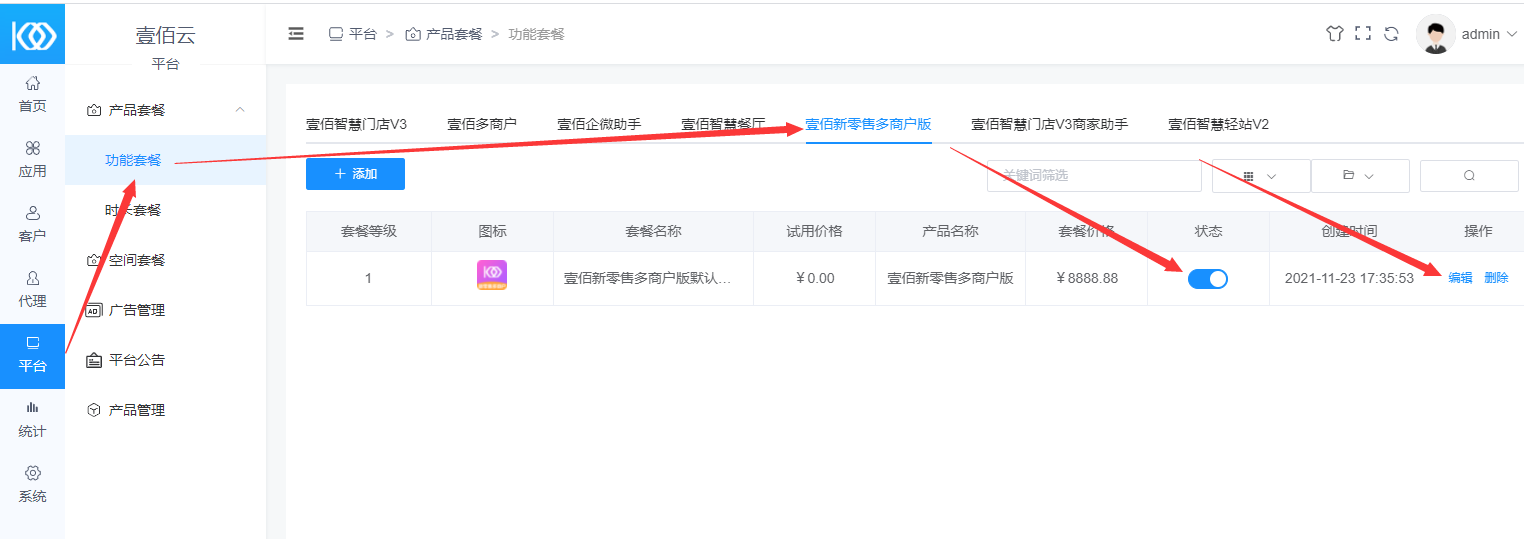
二、在客户列表添加客户账号
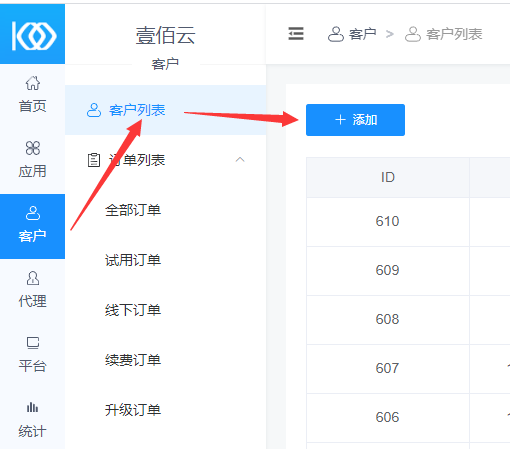
设置客户的登录账号、密码。
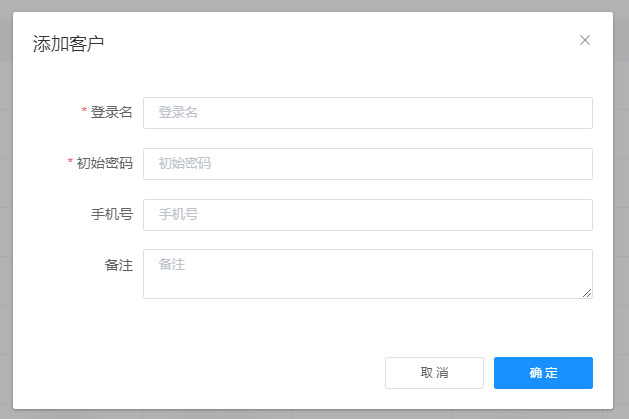
三、客户账号创建成功之后,点击此账号后边的【创建应用】按钮

设置客户的应用名称,点击确定按钮。
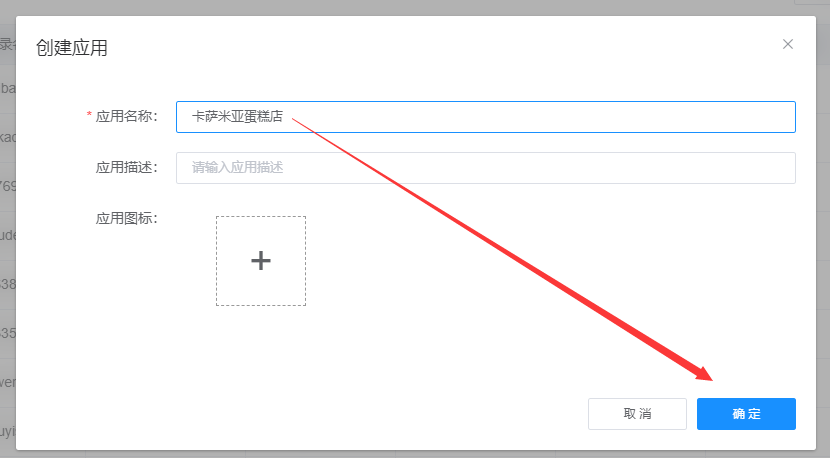
选择对应的功能套餐
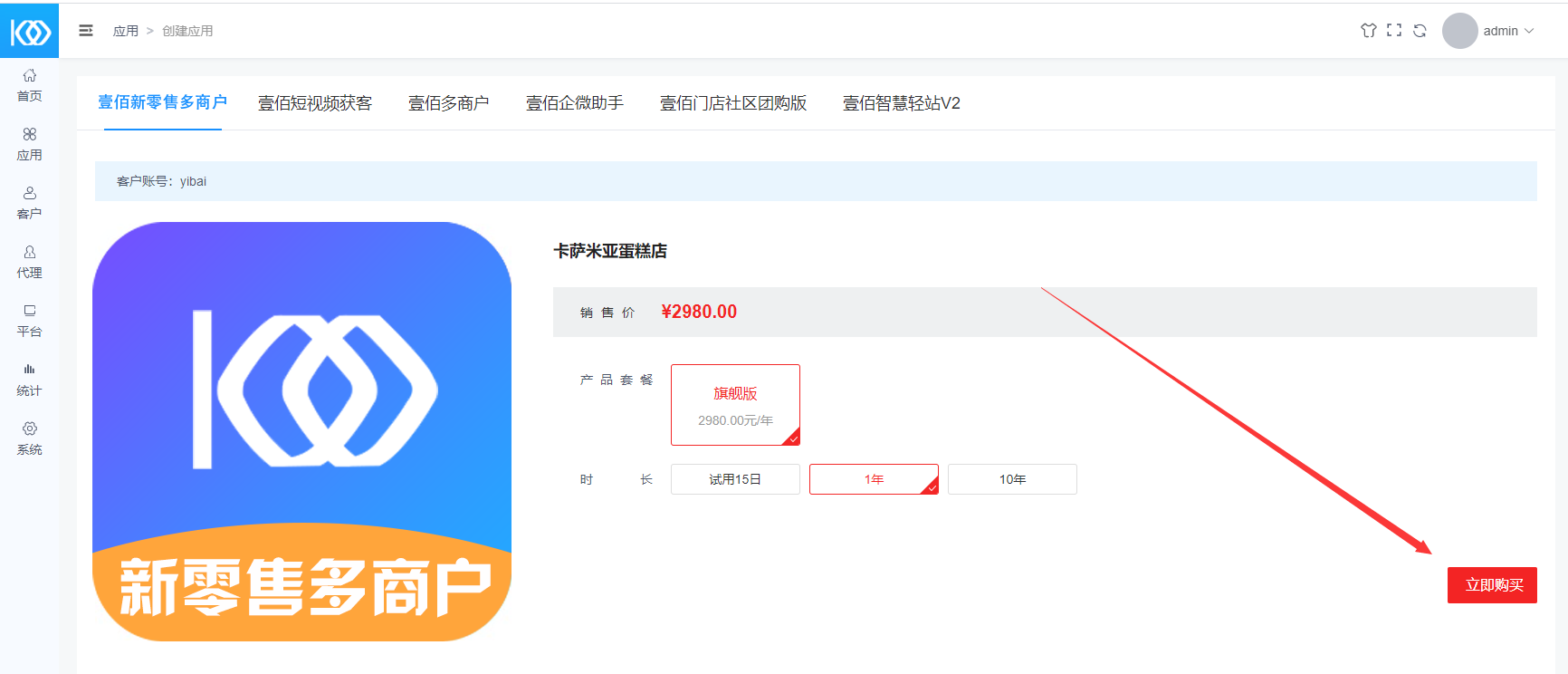
点击【立即提交】按钮
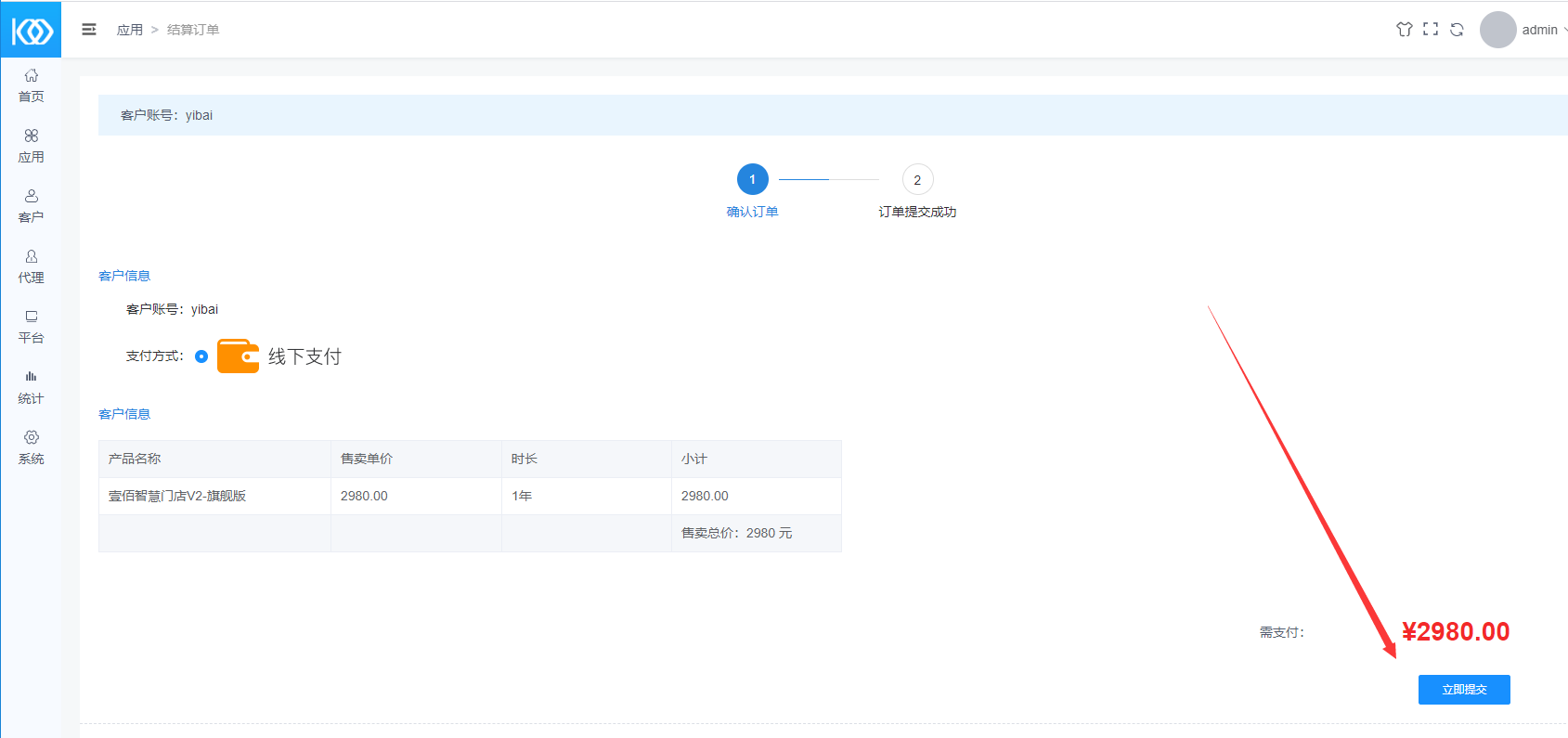
四、小程序应用创建成功,可使用超管账号或客户账号登录后台 ,进行小程序配置方面操作。
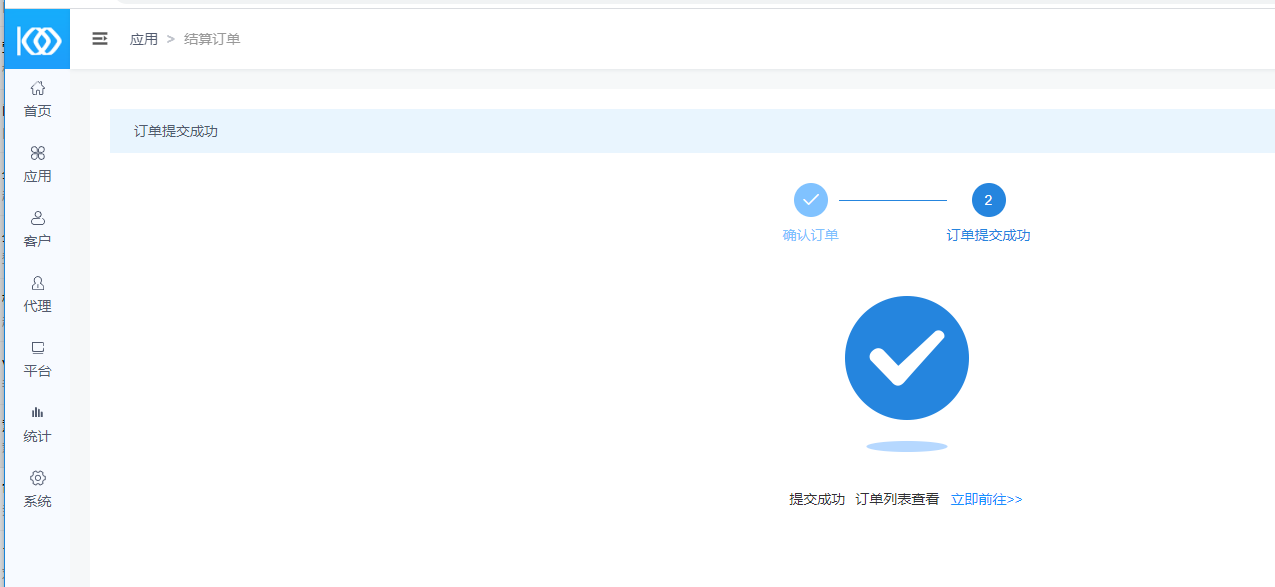
- 壹佰新零售多商户系统说明
- 推荐服务器配置
- 小程序提交审核注意事项
- 功能说明
- 平台
- 平台模板
- 公众号关注组件
- 如何修改授权文案
- 接入微信流量主广告
- 发布渠道
- 微信小程序
- 1、模板及类目设置
- 2、微信小程序配置
- 3、微信小程序上传
- 4、微信支付配置
- 5、订阅消息配置
- 6、配置微信自动退款
- 微信公众号
- 配置公众号
- 店铺
- 店铺列表
- 后台添加店铺
- 手机端注册店铺
- 常见操作问题
- 开通企业付款到零钱
- 多平台数据互通
- 微信直播
- 直播开通条件
- 开通直播
- 如何重置微信支付密钥
- 电商收付通
- 添加内嵌网页
- 壹佰云2.0
- 宝塔面板安装多商户应用
- 如何修改版权信息
- 如何创建小程序应用
- 对接公众号,微信扫码登录
- 代理商创建及使用
- 如何为客户创建小程序应用
- 招商框架2.0对接支付
- 1、支付宝支付
- 2、微信支付
- 如何对接微信开放平台
- 服务器相关
- 访问后台时页面空白
- 超管密码遗忘如何重置
- 宝塔面板如何安装php插件ionCube
- wdcp面板安装ionCube
- 如何制作服务器快照(阿里云)
- 设置数据库自动备份
- 阿里云CDN全站加速
- Linux系统ionCube插件安装
- linux磁盘扩容
- 如何修改宝塔面板站点名称
- linux服务配置ssl证书
- 阿里云服务器安装宝塔面板
- 腾讯云服务器安装宝塔面板
- 云存储OSS相关
- 七牛云存储申请及文件上传
- 独立版系统配置七牛云
- 阿里云OSS如何配置
- 图片打包迁移至七牛云
- 腾讯云存储配置
- 申请配置七牛云CDN动态加速
- 常见问题
- 公众号页面打开报错
- 老版框架如何给客户续费
- 售后问题
- 如何添加微信小程序开发者
- 如何添加公众号开发者
- 如何查看小程序版本号
- 删除小程序浏览记录
